MultiVersus, un jeu de combat multijoueur en ligne très apprécié, a conquis le cœur de nombreux joueurs. Cependant, certains utilisateurs rencontrent des difficultés au lancement de MultiVersus sur leur PC Windows 10. Si vous êtes concerné par ce problème, cet article propose des solutions de dépannage pour vous aider à y remédier.
Résoudre les problèmes de lancement de MultiVersus sous Windows 10
Si vous êtes frustré par l’impossibilité de lancer MultiVersus sur votre ordinateur Windows 10, plusieurs raisons peuvent expliquer ce problème. Analysez attentivement les causes potentielles suivantes afin de trouver une solution appropriée :
- Votre PC ne remplit pas les exigences minimales du jeu.
- Un autre logiciel fonctionnant en arrière-plan entre en conflit avec le jeu.
- Les pilotes de votre carte graphique ne sont pas à jour ou sont corrompus.
- Les paramètres graphiques du jeu sont mal configurés.
- Votre système est infecté par des logiciels malveillants ou des virus.
- Le framework .NET ou le système d’exploitation ne sont pas mis à jour avec les dernières versions.
- La version de DirectX n’est pas à jour.
- L’overclocking de votre matériel peut être une source de conflit.
- Un fichier d’installation du jeu corrompu ou mal configuré.
- Les fichiers redistribuables Microsoft C++ sont incompatibles avec le jeu ou votre PC.
Voici quelques méthodes de dépannage que vous pouvez essayer pour résoudre ce problème.
Méthode 1 : Solutions de dépannage de base
Voici quelques étapes de dépannage de base à suivre pour résoudre ce problème.
1A. Vérification de la configuration système requise
Voici la configuration minimale requise pour MultiVersus :
-
Processeur : Intel Core i5-2300 ou AMD FX-8350
-
Mémoire vive (RAM) : 4 Go
-
Carte graphique : Nvidia GeForce GTX 550 Ti ou AMD Radeon HD 5850 | Intel UHD 750
-
Version Pixel Shader : 5.0
-
Version Vertex Shader : 5.0
-
Espace disque disponible : 6 Go
-
Mémoire vive vidéo dédiée : 1024 Mo
Configuration recommandée pour une expérience optimale :
-
Processeur : Intel Core i5-3470 ou AMD Ryzen 3 1200
-
Mémoire vive (RAM) : 8 Go
-
Carte graphique : Nvidia GeForce GTX 660 ou AMD Radeon R9 270
-
Version Pixel Shader : 5.0
-
Version Vertex Shader : 5.0
-
Espace disque disponible : 6 Go
-
Mémoire vive vidéo dédiée : 2048 Mo
1B. Contrôle de la connexion internet
Une connexion internet instable peut empêcher MultiVersus de fonctionner correctement. Les obstacles entre votre routeur et votre ordinateur peuvent perturber le signal sans fil et provoquer des problèmes de connexion intermittents.
Vous pouvez effectuer un test de débit pour déterminer si votre connexion réseau est suffisamment rapide.
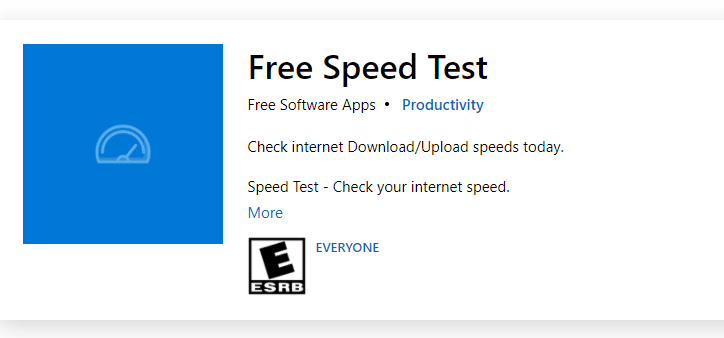
Assurez-vous que votre configuration respecte les critères suivants :
- Vérifiez la puissance du signal de votre réseau. Si le signal est faible, éliminez les obstacles entre le routeur et votre appareil.
- Limitez le nombre d’appareils connectés au même réseau.
- Utilisez un modem/routeur certifié par votre fournisseur d’accès internet (FAI).
- Remplacez les câbles anciens, cassés ou endommagés.
- Vérifiez que les câbles reliant le modem au routeur et le modem à la prise murale sont stables.
Si vous rencontrez des problèmes de connexion internet, consultez notre guide sur la résolution des problèmes de connectivité réseau sous Windows 10 pour obtenir de l’aide.
1C. Arrêt de l’overclocking
- L’overclocking permet d’augmenter la vitesse d’un processeur ou d’une carte graphique au-delà de leur vitesse nominale. Cela peut améliorer les performances, mais aussi générer de la chaleur.
- Votre ordinateur peut ajuster la vitesse d’horloge à la vitesse normale jusqu’à ce que la température diminue, puis la réaugmenter par la suite.
- L’overclocking peut être utile si votre ordinateur n’est pas très puissant, mais il n’est pas toujours compatible avec tous les jeux. MultiVersus peut ne pas fonctionner correctement avec l’overclocking. Essayez de désactiver l’overclocking et relancez le jeu. Si le jeu démarre correctement, le problème est résolu.
1D. Lancement d’une analyse antivirus
La présence d’un virus ou d’un logiciel malveillant peut perturber le bon fonctionnement de vos jeux. Une infection grave peut même vous empêcher de vous connecter aux jeux en ligne. Il est donc primordial de supprimer complètement tout virus ou logiciel malveillant de votre PC Windows 10.
Il est conseillé d’analyser votre ordinateur à l’aide d’un antivirus. Consultez notre guide sur l’exécution d’une analyse antivirus sur votre ordinateur.
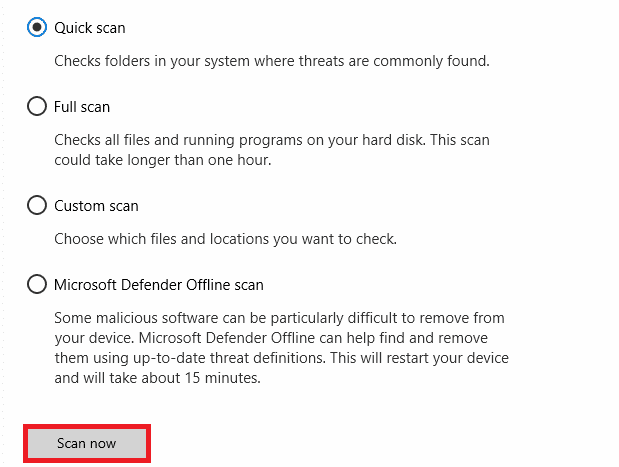
Pour supprimer les logiciels malveillants de votre ordinateur, consultez notre guide dédié à la suppression des logiciels malveillants sous Windows 10.
1E. Mise à jour des pilotes de la carte graphique
Les pilotes de votre carte graphique sont essentiels pour le traitement des images graphiques et des vidéos. Assurez-vous d’utiliser la dernière version de vos pilotes, car ils servent de lien entre le matériel et le système d’exploitation de votre PC. De nombreux utilisateurs ont constaté que la mise à jour des pilotes résolvait le problème de lancement de MultiVersus. Suivez les instructions de notre guide pour mettre à jour les pilotes graphiques sous Windows 10.
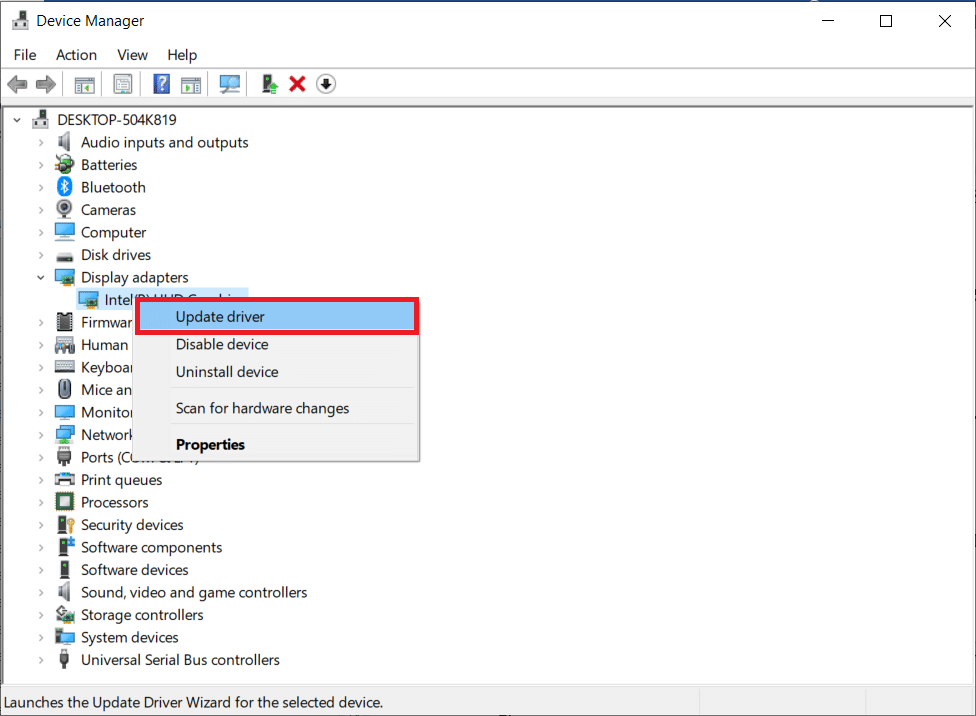
1F. Restauration des pilotes de la carte graphique
Parfois, la version actuelle des pilotes de la carte graphique peut causer des problèmes de lancement de MultiVersus. Dans ce cas, vous pouvez essayer de restaurer une version précédente des pilotes. Ce processus est appelé restauration de pilotes. Consultez notre guide pour savoir comment restaurer les pilotes sous Windows 10.
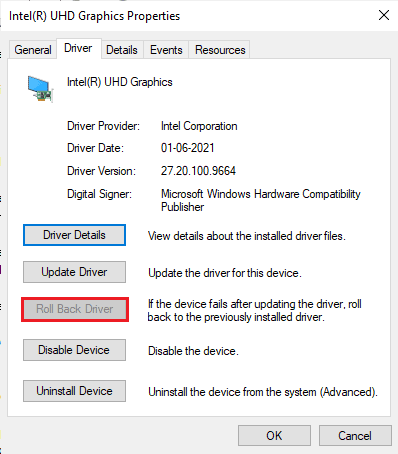
1G. Réinstallation des pilotes de la carte graphique
Si le problème persiste après la mise à jour ou la restauration des pilotes de la carte graphique, vous pouvez essayer de les réinstaller pour résoudre tout problème d’incompatibilité. Consultez notre guide pour savoir comment désinstaller et réinstaller les pilotes sous Windows 10.
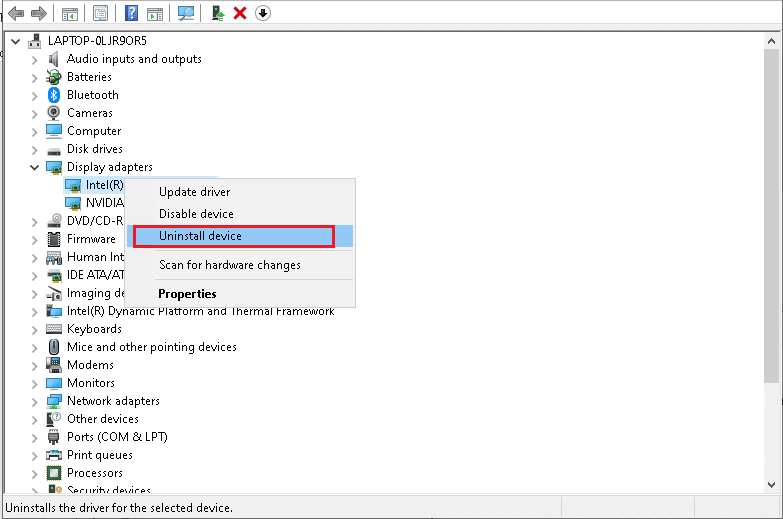
1H. Fermeture des processus en arrière-plan
De nombreux utilisateurs ont constaté que la fermeture des tâches en arrière-plan pouvait résoudre le problème de lancement de MultiVersus. Consultez notre guide pour savoir comment fermer une tâche sous Windows 10.
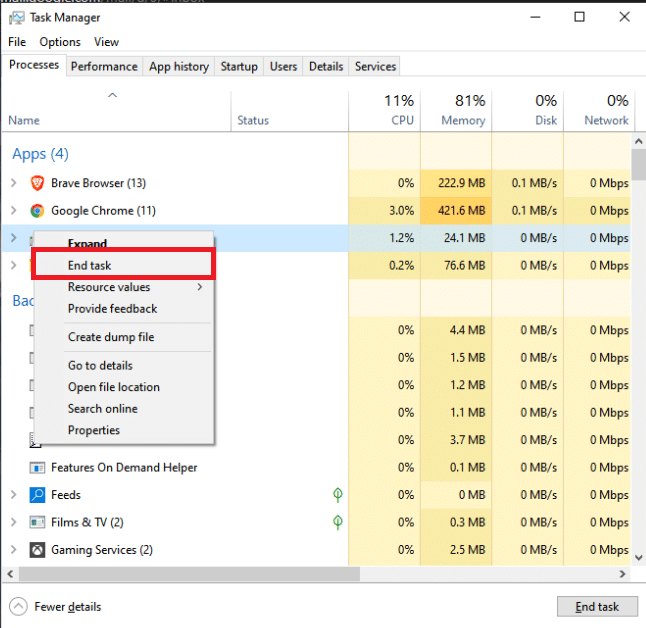
1I. Mise à jour de Windows
La mise à jour de votre système d’exploitation peut également éliminer les bogues qui empêchent le bon fonctionnement du jeu. Assurez-vous que votre système d’exploitation Windows est à jour. Si des mises à jour sont en attente, utilisez notre guide pour savoir comment télécharger et installer les dernières mises à jour de Windows 10.
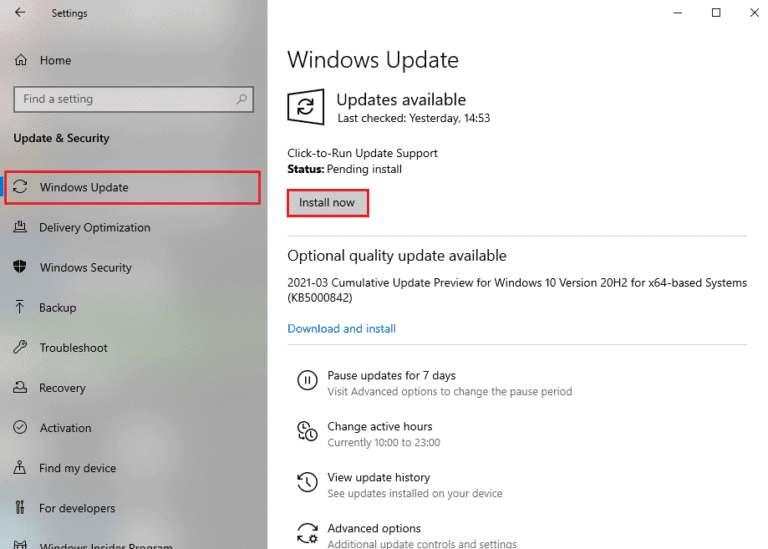
1J. Désactivation temporaire de l’antivirus (si applicable)
Certains logiciels antivirus peuvent interférer avec MultiVersus. Pour vérifier si l’antivirus est à l’origine du problème, désactivez-le temporairement et essayez de relancer le jeu. Consultez notre guide pour savoir comment désactiver temporairement l’antivirus sous Windows 10.

Si le problème est résolu après la désactivation de l’antivirus, il est conseillé de le désinstaller complètement de votre PC. Consultez notre guide sur la désinstallation forcée des programmes sous Windows 10.
1K. Désactivation du pare-feu Windows Defender (non recommandé)
Un pare-feu trop protecteur peut parfois empêcher le lancement de MultiVersus. Pour résoudre ce problème, vous pouvez ajouter une nouvelle règle pour votre jeu, le mettre sur liste blanche ou, en dernier recours, désactiver temporairement le pare-feu. Notre guide pour désactiver le pare-feu Windows 10 peut vous aider.
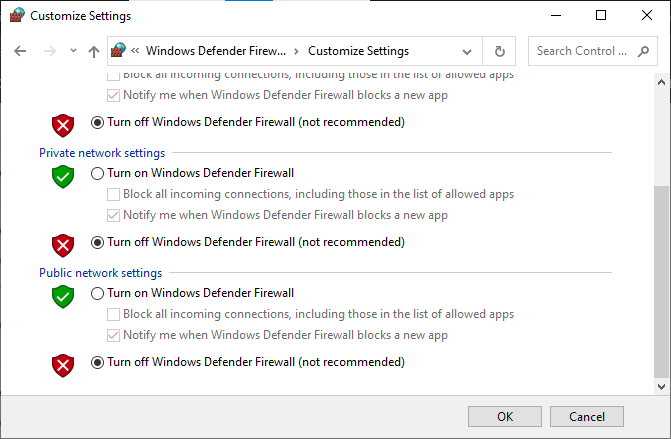
1L. Réparation des fichiers système
Des fichiers système manquants ou endommagés peuvent être la cause du problème de lancement de MultiVersus. Vous pouvez réparer ces fichiers corrompus à l’aide d’utilitaires intégrés tels que le vérificateur de fichiers système (SFC) et l’outil de gestion et de maintenance des images de déploiement (DISM). Consultez notre guide pour savoir comment réparer les fichiers système sous Windows 10.
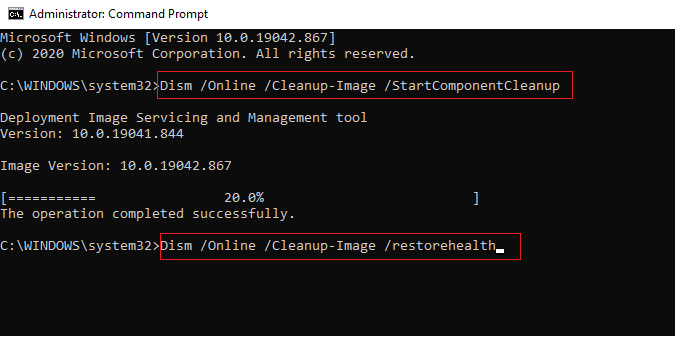
Méthode 2 : Exécution de MultiVersus en tant qu’administrateur
Si MultiVersus ne dispose pas des privilèges administratifs nécessaires, certaines fonctionnalités essentielles du jeu peuvent être limitées, ce qui peut empêcher son lancement. Pour exécuter le jeu en tant qu’administrateur, suivez les instructions ci-dessous :
1. Cliquez avec le bouton droit sur le raccourci de MultiVersus sur votre bureau.
Note : Vous pouvez également cliquer avec le bouton droit sur le fichier exécutable du jeu dans son répertoire d’installation.
2. Sélectionnez ensuite l’option Propriétés.
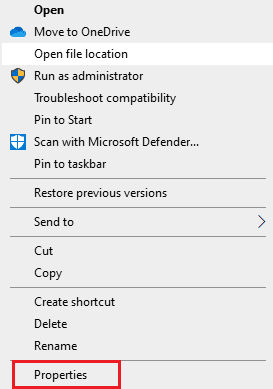
3. Dans l’onglet Compatibilité, cochez la case « Exécuter ce programme en tant qu’administrateur ».
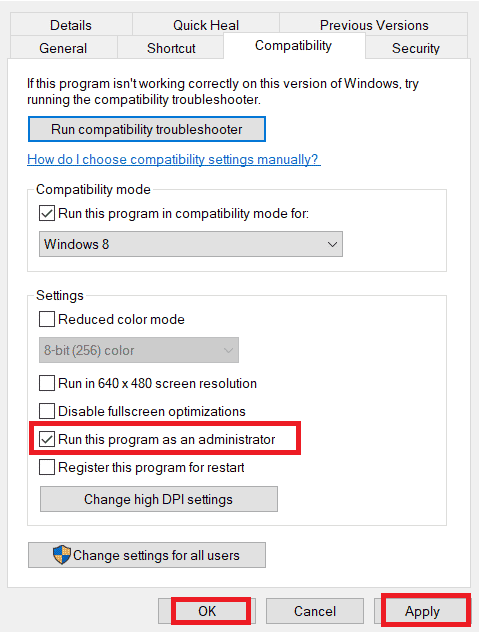
4. Cliquez sur Appliquer, puis sur OK pour enregistrer les modifications.
Vérifiez si cela a résolu votre problème de lancement de MultiVersus.
Méthode 3 : Modification de la priorité du processus du jeu
La priorité d’une application ou d’un processus indique à l’ordinateur l’importance relative de ce processus par rapport aux autres lors de l’allocation des ressources. Par défaut, tous les processus ont une priorité normale, à l’exception des processus système. MultiVersus peut planter s’il n’obtient pas suffisamment de ressources. Pour modifier la priorité du processus du jeu, procédez comme suit :
1. Appuyez simultanément sur les touches Ctrl + Maj + Échap pour ouvrir le gestionnaire de tâches.
2. Recherchez le processus MultiVersus.
3. Modifiez la priorité en « Haute » et vérifiez si cela résout le problème.
Note : Modifiez la priorité avec précaution, car une modification incorrecte peut rendre votre système lent ou instable.
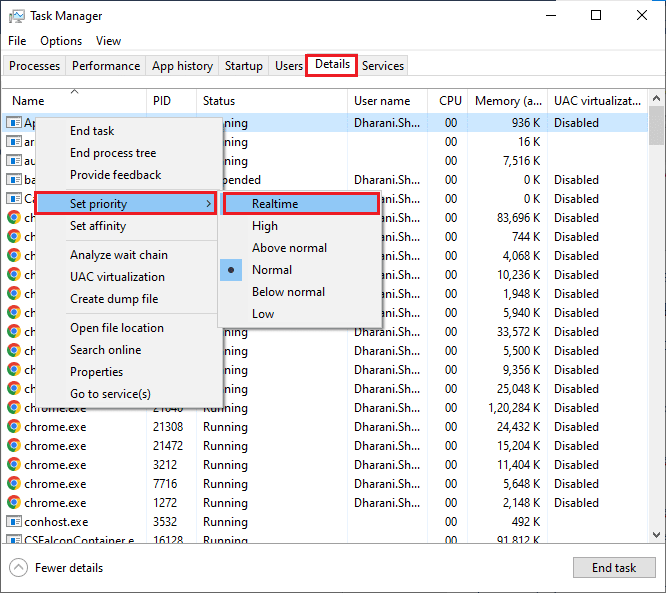
4. Fermez le gestionnaire de tâches et redémarrez votre ordinateur.
Méthode 4 : Sélection du mode de performance élevée
Vous pouvez également optimiser les performances du jeu en sélectionnant le mode de performance élevée dans les paramètres de gestion de l’alimentation. Ce mode est conçu pour optimiser les performances des appareils portables. Pour l’activer, suivez les instructions ci-dessous :
1. Appuyez simultanément sur les touches Windows + I pour ouvrir les paramètres Windows.
2. Cliquez sur Paramètres Système.
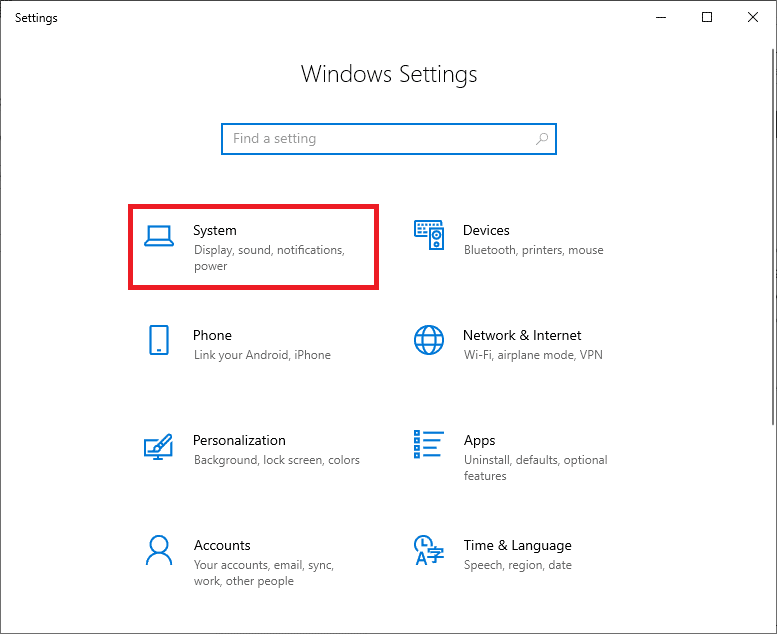
3. Sélectionnez Alimentation et veille, puis cliquez sur Paramètres d’alimentation supplémentaires sous Paramètres associés.
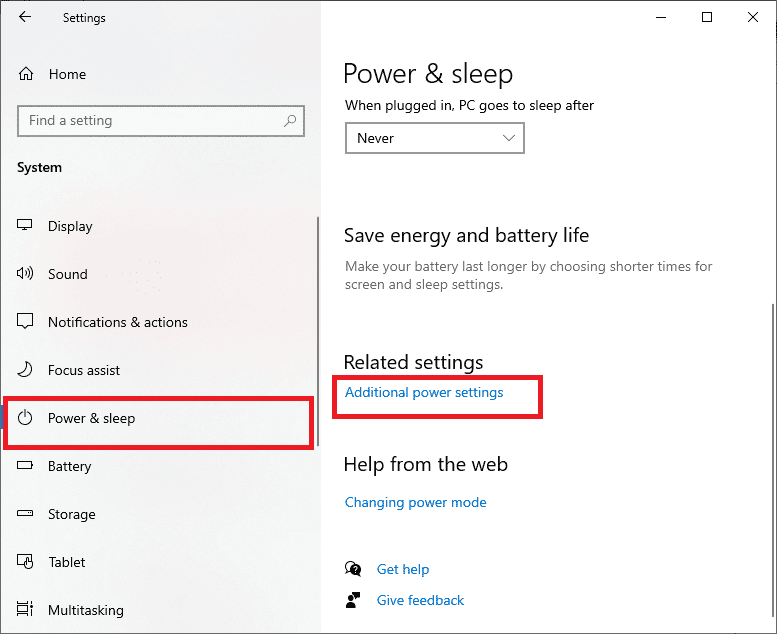
4. Choisissez l’option « Performances élevées » sous « Choisir ou personnaliser un mode de gestion de l’alimentation ».
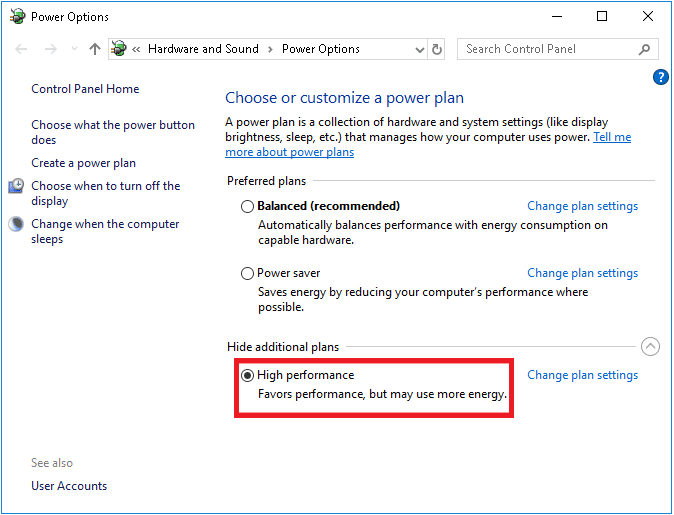
Après avoir optimisé votre système, relancez le jeu et vérifiez si le problème est résolu.
Méthode 5 : Mise à jour de Steam et de MultiVersus
Si vous utilisez une version obsolète de Steam, vous risquez de ne pas pouvoir lancer vos jeux correctement. Assurez-vous donc toujours d’utiliser la dernière version de Steam et de MultiVersus avant de lancer le jeu.
1. Appuyez sur la touche Windows et tapez Steam, puis cliquez sur Ouvrir.
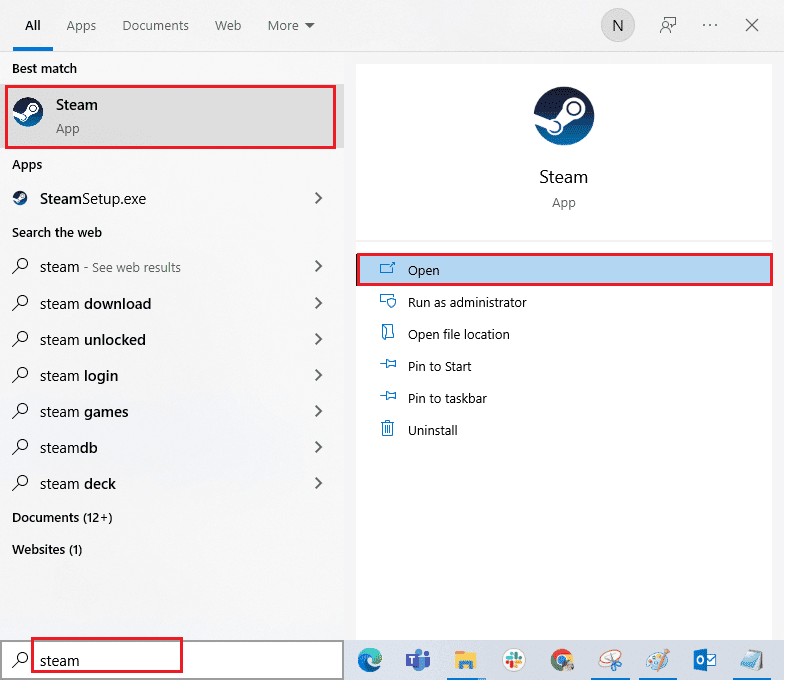
2. Cliquez sur Steam dans le coin supérieur gauche de l’écran, puis sur « Vérifier les mises à jour du client Steam… ».
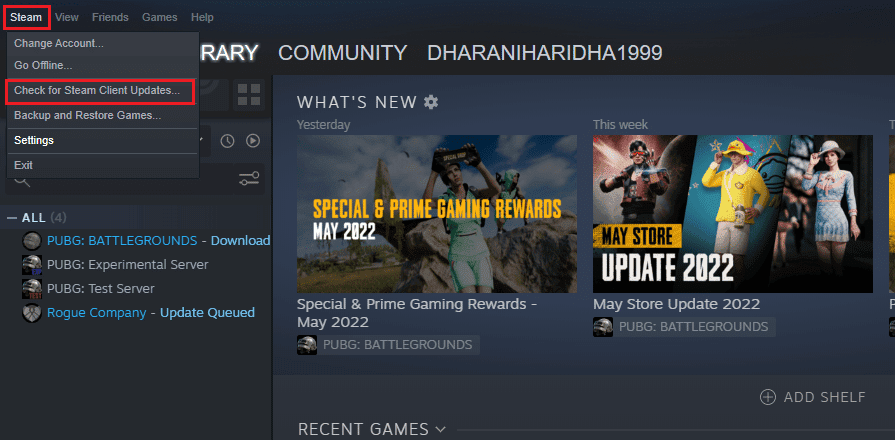
3. Si des mises à jour sont disponibles, installez-les et assurez-vous que votre client Steam est à jour.
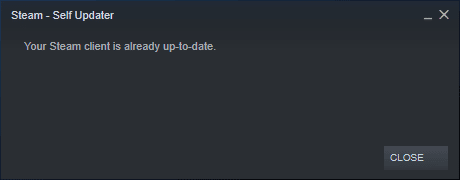
4. Relancez Steam et vérifiez si le problème est résolu.
De même, il est essentiel que votre jeu utilise la dernière version pour éviter les conflits. Si votre jeu n’est pas à jour, vous ne pourrez pas vous connecter aux serveurs de MultiVersus. Pour mettre à jour votre jeu, suivez les étapes ci-dessous.
1. Lancez Steam et accédez à « Bibliothèque ».
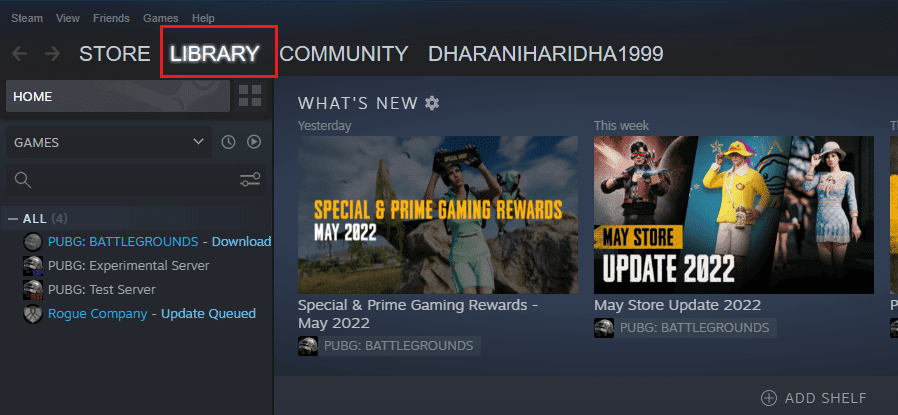
2. Cliquez sur « Accueil » et recherchez MultiVersus.
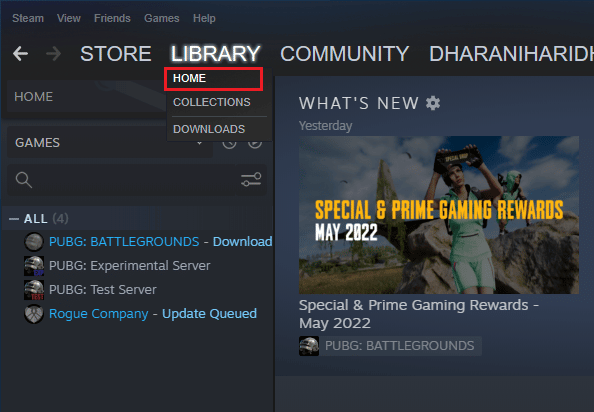
3. Faites un clic droit sur le jeu et sélectionnez l’option « Propriétés… ».
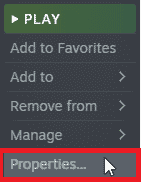
4. Accédez à l’onglet « Mises à jour » et vérifiez si des mises à jour sont disponibles. Si c’est le cas, suivez les instructions à l’écran pour télécharger les dernières mises à jour.
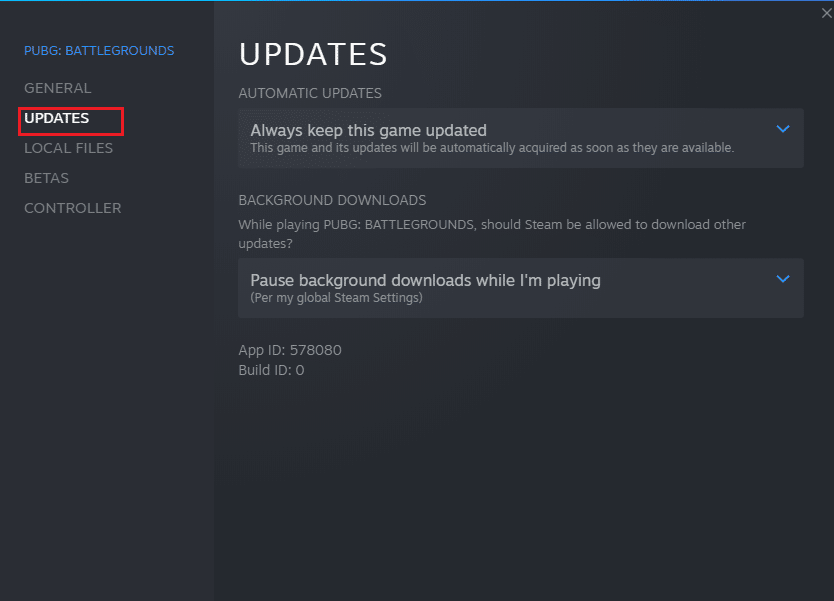
Après la mise à jour, vérifiez si le problème de lancement de MultiVersus est résolu.
Méthode 6 : Désactivation des optimisations plein écran
Certains utilisateurs ont suggéré que la désactivation des optimisations plein écran pouvait résoudre le problème de lancement de MultiVersus. Suivez ces instructions :
1. Accédez à la « Bibliothèque » Steam.
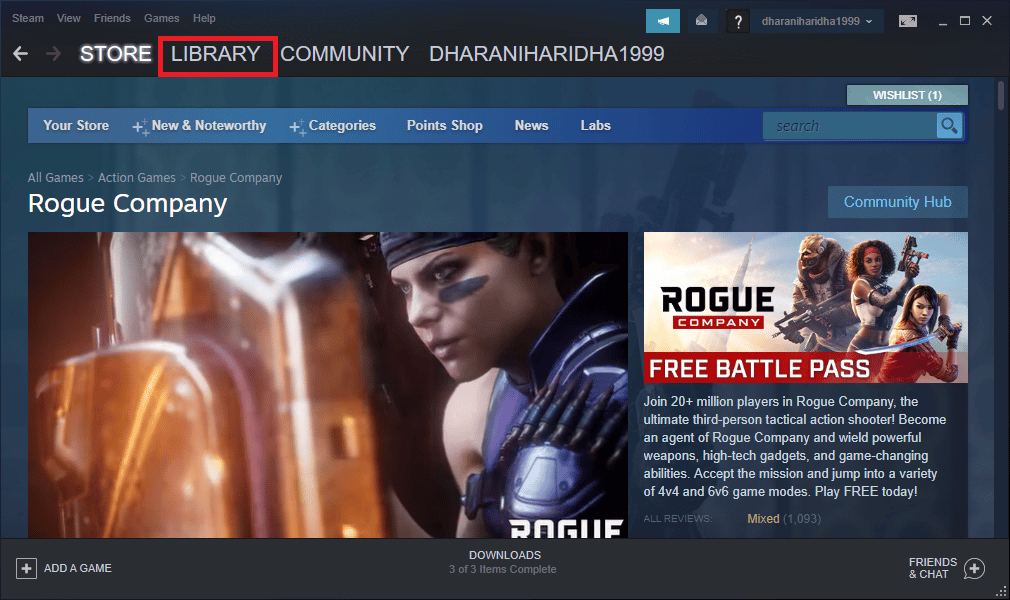
2. Faites un clic droit sur le jeu MultiVersus et cliquez sur « Propriétés… ».
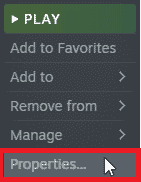
3. Dans l’onglet « Général », cliquez sur « DÉFINIR LES OPTIONS DE LANCEMENT… ».
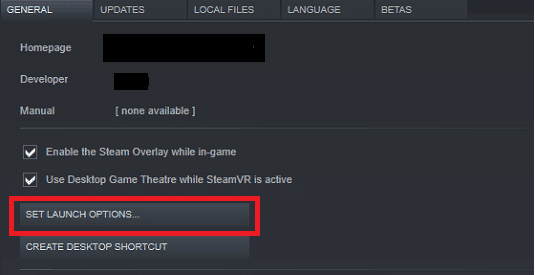
4. Une nouvelle fenêtre s’ouvrira. Pour démarrer le jeu en mode fenêtré, saisissez le paramètre suivant : -windowed.
5. Enregistrez les modifications en cliquant sur OK et quittez la fenêtre Propriétés.
6. Relancez le jeu et vérifiez qu’il s’ouvre en mode fenêtré.
Note : Vous pouvez également accéder de nouveau aux OPTIONS DE LANCEMENT… et saisir les paramètres suivants :
–windowed -w 1024
7. Enregistrez les modifications en cliquant sur OK.
Ce paramètre forcera le jeu à se lancer en mode fenêtré.
Méthode 7 : Désactivation de la superposition en jeu
La superposition Steam est une fonctionnalité qui permet aux utilisateurs d’accéder à la liste d’amis, au navigateur web et aux achats dans le jeu. Bien qu’utile, cette superposition peut parfois empêcher le lancement de MultiVersus en cas de conflit. Pour résoudre ce problème, désactivez la superposition Steam :
1. Ouvrez l’application Steam et cliquez sur « Bibliothèque ».
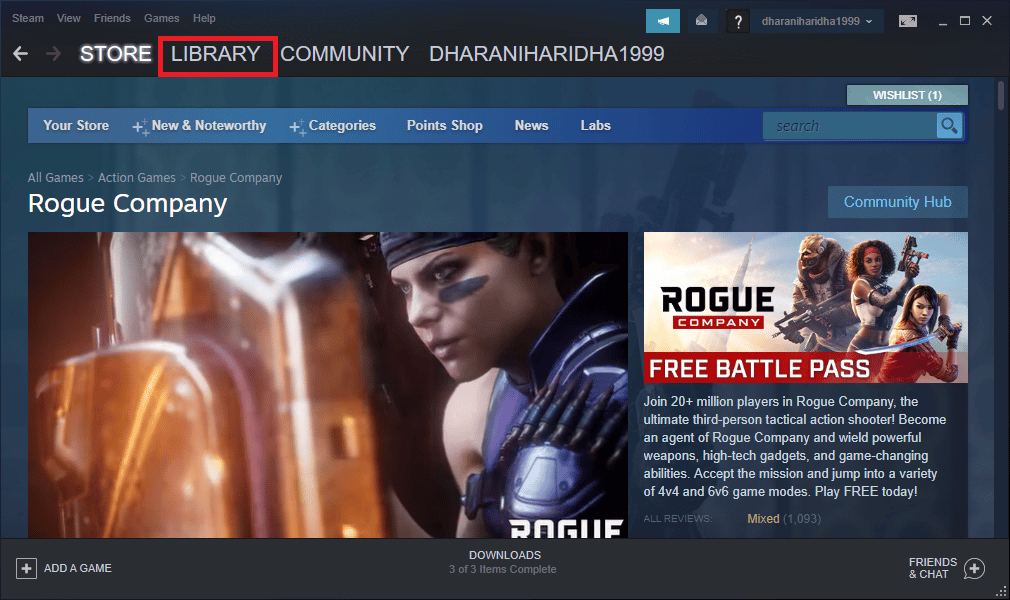
2. Faites un clic droit sur MultiVersus et cliquez sur « Propriétés… ».
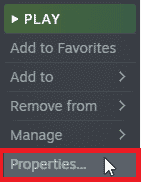
3. Dans l’onglet « Général », décochez la case « Activer la superposition Steam pendant le jeu ».
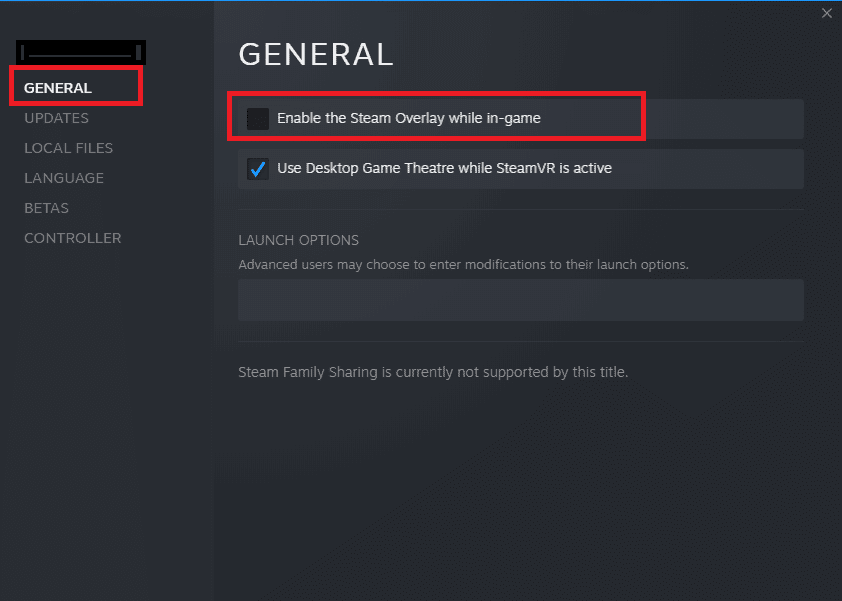
4. Relancez le jeu et vérifiez si le problème de lancement de MultiVersus est résolu.
Méthode 8 : Vérification de l’intégrité des fichiers du jeu
Les fichiers du jeu peuvent être manquants, corrompus ou incomplets en raison d’une mise à jour interrompue ou d’un déplacement des fichiers du jeu. Dans ce cas, vous pouvez vérifier l’intégrité des fichiers du jeu à l’aide de la fonctionnalité intégrée de Steam. Si l’application détecte des fichiers manquants ou corrompus, elle les téléchargera et les remplacera automatiquement. Consultez notre guide sur la vérification de l’intégrité des fichiers de jeu sur Steam.
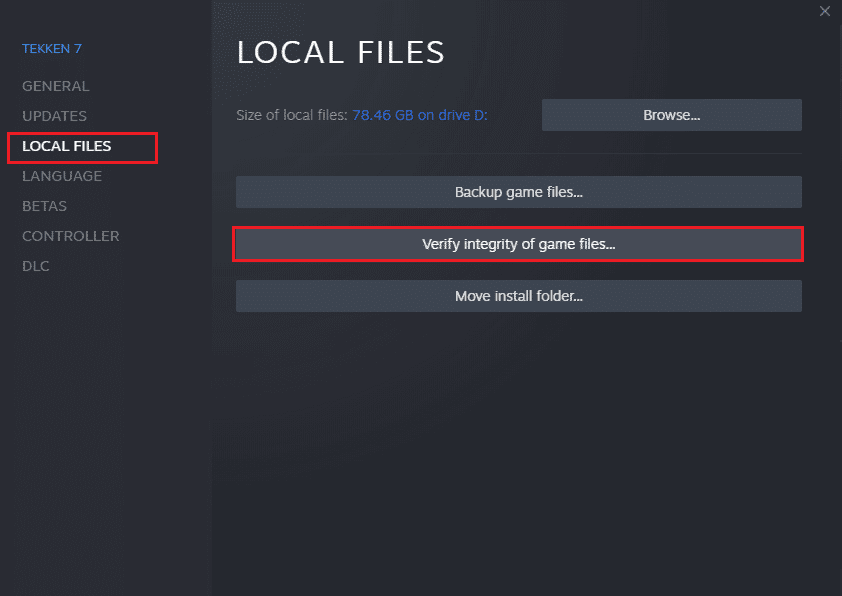
Méthode 9 : Mise à jour du .NET Framework
Le framework .NET est essentiel pour le bon fonctionnement des applications et des jeux modernes sous Windows 10. De nombreux jeux mettent automatiquement à jour le framework .NET, mais si des mises à jour sont disponibles, vous pouvez les installer manuellement. Consultez notre guide sur la mise à jour du .NET framework pour résoudre les problèmes de lancement de MultiVersus.
1. Vérifiez les nouvelles mises à jour du framework .NET sur le site officiel de Microsoft.
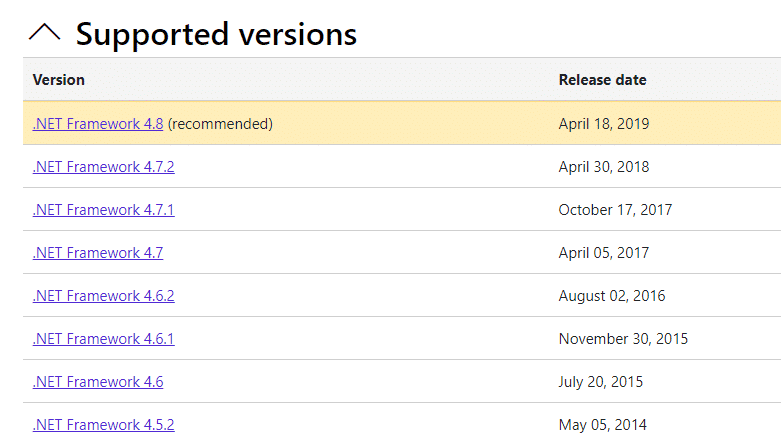
2. S’il existe des mises à jour, cliquez sur le lien correspondant et téléchargez le « .NET Framework 4.8 Runtime ».
Note : Ne cliquez pas sur « Télécharger le pack de développement .NET Framework 4.8 », car il est destiné aux développeurs de logiciels.
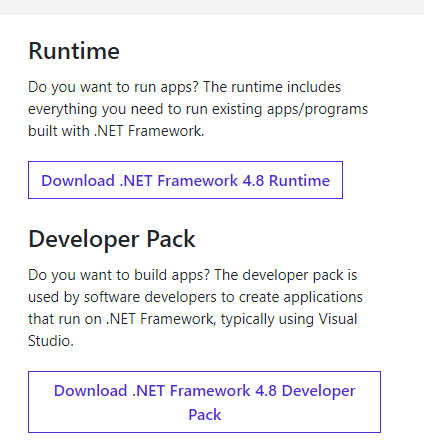
3. Accédez à vos téléchargements et double-cliquez sur le fichier d’installation pour l’exécuter et suivez les instructions à l’écran pour installer le framework .NET. Une fois l’installation terminée, vérifiez si le problème est résolu.
Méthode 10 : Mise à jour de DirectX
DirectX est essentiel pour une expérience multimédia fluide sur MultiVersus. Assurez-vous que DirectX est installé et mis à jour vers la dernière version. La mise à jour de DirectX peut améliorer les performances des jeux et des applications graphiques. Pour mettre à jour DirectX, suivez ces instructions :
1. Appuyez simultanément sur les touches Windows + R pour lancer la boîte de dialogue « Exécuter ».
2. Tapez « dxdiag » et appuyez sur Entrée pour ouvrir l’outil de diagnostic DirectX.
<img class= »alignnone wp-image-120777″ width= »400″ height= »207″ src= »https://wilku.top/wp-content/uploads/20